Что значит некорректный адрес электронной почты, некорректный емайл?
Содержание:
- Из чего состоит e-mail адрес?
- Об электронной почте
- Проверка настроек почтового сервиса
- Ошибка введите корректный e-mail в системе Деньги Mail Ru
- Из чего состоит e-mail адрес?
- Некорректный адрес электронной почты
- Как посмотреть email в социальной сети
- Зачем подтверждать почту
- Некорректный адрес электронной почты
- Почтовый ящик от Яндекс
- Как вспомнить свой адрес электронной почты
- Как зарегистрироваться на Авито бесплатно
- Секретный адрес для спама
- Лучшие ответы
- Итоги
Из чего состоит e-mail адрес?

- Login (логин). Это ваше имя пользователя или «никнейм». Уникальный идентификатор, по которому система приёма и отправки сообщений будет вычислять, что это именно ваш e-mail. Его надо придумать самостоятельно. Он может быть каким угодно, главное, чтобы не совпадал с никнеймом, который уже существует в почтовом сервисе. При регистрации электронной почты может появиться предупреждение «Этот логин уже занят» или нечто подобное. Тогда надо придумать и записать другое имя. Необязательно менять его полностью, — достаточно добавить к нему какие-то цифры или символы, чтобы он стал уникальным.
- Далее идёт символ-разделитель «@». Его называют «Коммерческое at» или просто «Собака». На клавиатуре он находится там же, где кнопка с цифрой «2» (напечатать его можно в английской раскладке). Этот знак обязателен во всех e-mail — он стоит между логином и доменом. В разных странах его именуют по-разному. Например, в Финляндии это «Кошка» или «Кошачий хвост», в Италии — «Улитка», в Болгарии — «Обезьяна», в США — просто «at». На общественных интернет-ресурсах этот символ иногда заменяют на «at» в скобках. Это делается, чтобы адрес не попадал в базы спам-ботов. При отправке сообщений надо заменять «at» на «@».
- Domen (домен). URL сервиса, на котором зарегистрирован e-mail. Это может быть корпоративный или любой бесплатный сайт (к примеру, mail.ru или gmail.com). Многие ресурсы предлагают несколько вариантов доменов. Его нельзя придумать самостоятельно — можно только выбрать. Многие организации создают собственные домены, но это делается за отдельную плату.
Посмотрите, как написать адрес электронной почты, на конкретном примере: «nickname@mail.ru», «corporation@gmail.com».
Об электронной почте
Такое распространение электронной почты связано с тем, что сервисы для пересылки сообщений доступны и понятны каждому человеку. Они появились очень давно, но до сих пор остаются актуальными. Для электронной почты не нужен мощный компьютер или быстрый интернет. Существует много различных сайтов, на которых её можно зарегистрировать. У всех разный интерфейс и функционал, поэтому найдутся варианты на любой вкус. Если вам не нравятся онлайн-сервисы, установите на компьютер специальные утилиты — почтовые клиенты.
Можно отправлять сообщения любой длины, добавлять к ним вложения: файлы, картинки, документы. Такое письмо будет доставлено мгновенно. Большинство сервисов электронной почты имеют огромный инструментарий для форматирования текста. Доступны разные шрифты, начертания, цвета, вставка фона, рисунков. Вы можете отправить настоящую поздравительную открытку. И получатель увидит её в тот же день.
Проверка настроек почтового сервиса
Есть пара опций, которые могут помочь избавиться от этой ошибки. Для начала нужно проверить настройки почтового сервиса. Ошибка может появляться при использовании любого сервиса.
Вот как выполняется проверка настроек сервиса электронной почты:

- Откройте приложение «Настройки» на iPhone или iPad.
- Выберите раздел «Пароли и аккаунты».
- Нажмите на аккаунт электронной почты.
- Выберите эту электронную почту снова наверху страницы.
- Нажмите «Исходящий почтовый сервер».
- Нажмите «Основной сервер».

Здесь нужно проверить, что вся информация заполнена:
- Логин
- Пароль
- Использование авторизации SSL
- Порт
В некоторых случаях для получения номера порта нужно узнать настройки провайдера интернета. Эти номера меняются нечасто, но именно от них может зависеть работоспособность электронной почты.
Введите описание
При проверке настроек электронной почты вы можете увидеть опцию для ввода описания аккаунта. У некоторых пользователей ввод полного почтового адреса в качестве описания решает проблему.

- Откройте приложение «Настройки» на iPhone или iPad.
- Выберите раздел «Пароли и аккаунты».
- Нажмите на аккаунт электронной почты.
- Выберите эту электронную почту снова наверху страницы.
- Удалите текущее описание.
- Введите в описание полный адрес электронной почты.

После этого закройте приложения «Почта» и «Настройки». Перезагрузите устройство и проверьте наличие проблем. Два этих метода должны исправить ошибки.
Ошибка введите корректный e-mail в системе Деньги Mail Ru
Давайте разберёмся, что это значит, для простого пользователя. Платёжная система Деньги@Mail Ru, честно говоря, не получила должного развития и была крайне не популярна среди пользователей.
Среди владельцев кошелька Деньги@Mail.Ru, было много нареканий на плохую работу сервиса, долгое решение простых проблем, затягивание с ответом от службы поддержки. Не удивительно, что люди предпочли другие платёжные сервисы.
В связи с этим, у владельцев сервиса Маил ру, возник естественный вопрос, что делать с этой проблемой, какие пути выхода из данной ситуации предпринять.
Проведя исследование и анализ рынка, они пришли к выводу о необходимости завершить работу платёжной системы Деньги Mail Ru.
Двадцать седьмого февраля, пятнадцатого года система Деньги Mail Ru прекратила все платёжные операции, производимые с кошельков Деньги Mail Ru для оплаты товаров и услуг.
Вы скажете: – как же так, ведь у меня были на счету деньги?!
Закрытие кошелька Деньги@Mail Ru
Не пугайтесь, заранее, возможно, что деньги со счёта никуда не делись, они находятся в целости и сохранности.
Хотя мне попадались негативные отзывы людей, жаловавшихся на то, что с их кошелька (уже после прекращения работы сервиса) стали списывать деньги в виде ежемесячной комиссии, но я не могу поручиться на 100% за то, что данные сведения верны.
Вы в любое время можете вывести их со счёта, пройдя процедуру закрытия кошелька.
Для этого вам понадобится оформить заявление о закрытии кошелька Деньги Mail Ru, а после одобрения вывести остаток средств на счет в другой банк или кошелёк.
Перевод остатков наличных средств осуществляется без комиссии. Для перевода денег необходимо пройти процедуру упрощенной идентификации.
Как закрыть кошелёк Деньги Маил ру
- Перейдите на сайт money.mail.ru/action/wallet/;
- Нажмите на кнопку «Закрыть кошелёк»;
- Ввести Ваш платёжный пароль;
- Заполнить поля заявления;
- Указать реквизиты для вывода денег;
- Пройти идентификацию;
- Получить деньги на указанный кошелёк или карту.
Как видите процедура закрытия кошелька Деньги Майл ру не сложная, хотя отнимает у вас немного времени.
Как оплатить аккаунт в игре при помощи платёжной системы Деньги Mail Ru
Хотя платёжная система Деньги Mail Ru перестала работать два года назад, во многих игровых аккаунтах она числится среди способов оплаты.
Поэтому возникают недоразумения, при попытке пополнения аккаунта в игре. Теперь из игровых аккаунтов вам лучше всего выбирать другие платёжные системы, такие как Яндекс Деньги, Киви кошелёк, Вебмани.
Деньги Майл ру «Быстрые платежи»
Хотя платёжная система Деньги Майл ру не функционирует, однако один сервис у них остался, а именно: Деньги Майл ру «Быстрые платежи».
Благодаря этому сервису можно пополнять аккаунты в игре, оплатить за Интернет быстро, без комиссии и без регистрации. Правда у вас уже должны быть карты российских банков Visa или MasterCard.
Для этого вам нужно:
Пройти на сайт Деньги Майл ру «Быстрые платежи» money.mail.ru/payfast/games;
В окно для поиска ввести название игры;
Указать логин для входа в игру;
Указать идентификатор, который используется для платежей в игре;
Указать реквизиты на оплату, информацию о реквизитах, которые необходимо указывать при оплате, вы можете узнать на сайте игры;
Перечислить деньги с вашей карты Visa или MasterCard российских банков без регистрации и комиссии.
У сервиса Деньги Майл ру есть официальное сообщество, куда вы сможете обратиться с волнующими вас вопросами. Находится данное сообщество по адресу – my.mail.ru/community/moneymailru/.
Они, правда, уже не публикуют новостей, думаю, по той причине что таковые отсутствуют, но рассматривают обращения граждан, и отвечают им (так они указали в сообществе).
Ошибка введите корректный e-mail в системе Деньги mail ru
Ну а если вы до сих пор об этом не знали, то смею предположить, что больших сумм на вашем кошельке не имелось, иначе бы вы давно попытались бы их вывести с платёжного сервиса.
Из чего состоит e-mail адрес?
- Login (логин). Это ваше имя пользователя или «никнейм». Уникальный идентификатор, по которому система приёма и отправки сообщений будет вычислять, что это именно ваш e-mail. Его надо придумать самостоятельно. Он может быть каким угодно, главное, чтобы не совпадал с никнеймом, который уже существует в почтовом сервисе. При регистрации электронной почты может появиться предупреждение «Этот логин уже занят» или нечто подобное. Тогда надо придумать и записать другое имя. Необязательно менять его полностью, — достаточно добавить к нему какие-то цифры или символы, чтобы он стал уникальным.
- Далее идёт символ-разделитель «@». Его называют «Коммерческое at» или просто «Собака». На клавиатуре он находится там же, где кнопка с цифрой «2» (напечатать его можно в английской раскладке). Этот знак обязателен во всех e-mail — он стоит между логином и доменом. В разных странах его именуют по-разному. Например, в Финляндии это «Кошка» или «Кошачий хвост», в Италии — «Улитка», в Болгарии — «Обезьяна», в США — просто «at». На общественных интернет-ресурсах этот символ иногда заменяют на «at» в скобках. Это делается, чтобы адрес не попадал в базы спам-ботов. При отправке сообщений надо заменять «at» на «@».
- Domen (домен). URL сервиса, на котором зарегистрирован e-mail. Это может быть корпоративный или любой бесплатный сайт (к примеру, mail.ru или gmail.com). Многие ресурсы предлагают несколько вариантов доменов. Его нельзя придумать самостоятельно — можно только выбрать. Многие организации создают собственные домены, но это делается за отдельную плату.
Посмотрите, как написать адрес электронной почты, на конкретном примере: «nickname@mail.ru», «corporation@gmail.com».
Некорректный адрес электронной почты
Самая частая причина проблем с отправкой писем – это ошибка в адресе ящика (поле «Кому»). Хотя обычно пользователь думает на что угодно, но только не на это.
Если Вы пропустите или напечатаете хотя бы одну «не ту» букву в названии почты, письмо доставлено не будет!
В лучшем случае, об этом сразу же сообщит почтовый сайт, то есть появится соответствующая надпись, и письмо Вы отправить просто-напросто не сможете.
Но может быть и по-другому: письмо отправляется, но потом приходит уведомление, что оно не было доставлено (см. Недоставленное сообщение).
А есть третий вариант: письмо «уйдет» по адресу, но не по тому, который нужен. Это самое неприятное, потому как Вы можете об этом даже не узнать.
Например, мне нужно отправить письмо на адрес
Но при печати я случайно пропускаю одну букву в имени. Получается не , а .
Если я не замечу ошибку и отправлю это письмо, то оно в лучшем случае не будет доставлено и мне сразу же придет уведомление об этом.
А в худшем случае мое сообщение все-таки отправится, но попадет к другому человеку. К кому-то, у кого есть ящик с названием
Частые ошибки
Самые частые ошибки в адресе, из-за которых возникают проблемы с отправкой и доставкой:
- Лишние точки и пробелы в адресе.
- Недопустимые знаки (двоеточие, скобки, точка с запятой и др.).
- Имя вместо адреса (например, Иван Иванович вместо ).
Еще одна из частых ошибок — неправильно напечатанный почтовый сайт (часть после знака @). То есть если вместо части yandex.ru напечатать yandeks.ru или просто yandex (без .ru), то письмо доставлено не будет. И опять же мы об этом можем даже не узнать.
Вот как правильно пишутся самые популярные почтовые сайты:
- yandex.ru
- gmail.com
- mail.ru
- bk.ru
- inbox.ru
- list.ru
- rambler.ru
Как посмотреть email в социальной сети
Если электронный адрес был когда-то добавлен в соцсеть, то его можно узнать в настройках страницы. Покажу, как его посмотреть в Одноклассниках, Вконтакте, Инстаграме и Фейсбуке.
Войдите в свой профиль в Одноклассниках (ok.ru). Прокрутите страницу немного вниз и нажмите на пункт «Мои настройки» слева.
Если ящик добавлен, он будет написан во вкладке «Основное».
Войдите в профиль Вконтакте (vk.com). Нажмите на свое имя в верхнем правом углу и выберите «Настройки».
Откроются параметры, где будет указано название ящика – если оно, конечно, было добавлено ранее.
В целях безопасности ВК скрывает часть символов. Но зато показывает начало логина и почтовый сайт. При помощи этих данных можно попробовать узнать адрес одним из .
На заметку. Открыть новое окно в инкогнито (приватном режиме) можно при помощи сочетания клавиш Ctrl + Shift + N или Ctrl + Shift + P.
Инстаграм
Войдите в профиль Инстаграм (instagram.com). Нажмите на иконку человечка в правом верхнем углу. Затем щелкните по кнопке «Редактировать профиль».
Если в настройках страницы указан ящик, он будет написан в графе «Эл. адрес».
Зайдите на свою страничку в Facebook (). Нажмите на имя вверху, затем перейдите в раздел «Информация».
Щелкните по пункту «Контактная и основная информация» слева. Нажмите на «1 электронный адрес скрыт из хроники» для отображения прикрепленного ящика.
Зачем подтверждать почту
Процедура подтверждения почтового ящика присутствует практически на всех сайтах в обязательной или опциональной форме. У результата есть несколько полезных последствий:
- привязанный адрес позволит восстановить доступ к аккаунту в случае взлома или утери пароля;
- на почту приходят уведомления о новостях, связанных с сервисом, вашим аккаунтом;
- при попытке взлома или авторизации вы получите уведомление по почте;
- при авторизации с чужих или новых устройств сможете подтвердить статус владельца с помощью ссылки в письме на подтвержденной почте.
Если на вашу почту Google приходит письмо с просьбой подтверждения действия, которое вы не совершали, то просто проигнорируйте ссылку. Возможно, кто-то указал ваш адрес, когда регистрировал свой аккаунт. Если подобная ситуация повторяется, то рекомендуем сменить пароль на более надежный.
Некорректный адрес электронной почты
Самая частая причина проблем с отправкой писем – это ошибка в адресе ящика (поле «Кому»). Хотя обычно пользователь думает на что угодно, но только не на это.
Если Вы пропустите или напечатаете хотя бы одну «не ту» букву в названии почты, письмо доставлено не будет!
В лучшем случае, об этом сразу же сообщит почтовый сайт, то есть появится соответствующая надпись, и письмо Вы отправить просто-напросто не сможете.
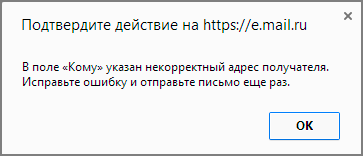
Но может быть и по-другому: письмо отправляется, но потом приходит уведомление, что оно не было доставлено (см. Недоставленное сообщение).
А есть третий вариант: письмо «уйдет» по адресу, но не по тому, который нужен. Это самое неприятное, потому как Вы можете об этом даже не узнать.
Например, мне нужно отправить письмо на адрес
Но при печати я случайно пропускаю одну букву в имени. Получается не
Если я не замечу ошибку и отправлю это письмо, то оно в лучшем случае не будет доставлено и мне сразу же придет уведомление об этом.
А в худшем случае мое сообщение все-таки отправится, но попадет к другому человеку. К кому-то, у кого есть ящик с названием
Частые ошибки
Самые частые ошибки в адресе, из-за которых возникают проблемы с отправкой и доставкой:
- Лишние точки и пробелы в адресе.
- Недопустимые знаки (двоеточие, скобки, точка с запятой и др.).
- Имя вместо адреса (например, Иван Иванович вместо ).
Еще одна из частых ошибок — неправильно напечатанный почтовый сайт (часть после знака @). То есть если вместо части yandex.ru напечатать yandeks.ru или просто yandex (без .ru), то письмо доставлено не будет. И опять же мы об этом можем даже не узнать.
Вот как правильно пишутся самые популярные почтовые сайты:
Почтовый ящик от Яндекс
Создание электронной почты
Чтобы зарегистрировать электронную почту на Яндексе, заходим на yandex.ru. В правом верхнем углу страницы будет блок «Почта». Нажимаем «Завести почту»:
Заполняем поля с информацией. Очень желательно указать контактный номер телефона, он может пригодиться, например, при восстановлении пароля от электронной почты.
Почтовый ящик на Яндекс создан. Остается оформить его по желанию:
Связать с другими электронными ящиками (если есть такая необходимость):
Как написать письмо
Чтобы отправить письмо по электронной почте, кликаем на кнопку Написать в верхней части экрана:
В поле Кому указываем адрес электронной почты получателя письма, в поле Тема – краткую суть вопроса, по которому пишете.
При написании письма можно воспользоваться встроенным редактором для оформления текста. Также можно воспользоваться встроенным переводчиком:
Чтобы прикрепить к письму какой-либо файл, нужно нажать на специальную кнопку в виде скрепки:
Перед тем как отправить письмо, можно задать специальные уведомления – Напомнить (уведомление придет, если ответ на письмо не будет получен в течение определенного периода времени) и Уведомить (уведомление придет, когда отправленное письмо будет получено).
Работа с письмами
По умолчанию основной страницей Яндекс.Почты является папка Входящие. Чтобы ответить на письмо, его нужно открыть. Для работы с письмами в данной папке также есть специальное меню:
Переслать – отправить письмо другому пользователю,
Удалить – переместить письмо в папку Удаленные,
Это спам! – переместить письмо в папку Спам (если переместить несколько писем с одного адреса, система запомнит и впоследствии будет автоматически перемещать письма),
Не прочитано – на открытое письмо можно поставить пометку как у непрочитанного,
Метка – к письму можно прикрепить метку Важное/Не прочитано или создать собственную метку,
В папку – письмо можно переместить в любую папку,
Закрепить – письмо зафиксируется в верхней части страницы
Кроме папки входящие в почтовом ящике от Яндекса есть и другие:
- В папке Отправленные хранятся письма, которые были отправлены с данного почтового ящика.
- Аналогично с Удаленными.
- В папку Спам попадает нежелательная почта, содержащая навязчивую рекламу и потенциальные угрозы, однако, иногда алгоритмы ошибаются и туда попадают важные письма. Поэтому время от времени папку Спам лучше просматривать.
- В папку Черновики попадают все письма, которые были созданы в данном почтовом ящике, но не были отправлены.
Также по желанию можно создать любую дополнительную папку.
Настройки почтового ящика
В правом верхнем углу есть значок шестеренки, клик по которому открывает меню настроек почтового ящика.
Доступные пользователю настройки:
- Изменение личных данных, подписи, портрета.
- Правила обработки писем – черный и белый списки, сортировка, переадресация, уведомления, автоответчик.
- Создание и редактирование папок и меток.
- Настройка сбора почты с других ящиков.
- Настройки безопасности – пароль, подтверждение номера телефона, журнал посещений.
- Оформление почтового ящика определенной темой.
- Контакты – сбор почтовых адресов, их отображение.
- Включение блока для записи дел.
- Прочие настройки, куда входят настройки отображения списка писем, общего интерфейса почты, редактирования письма, уведомлений.
Как вспомнить свой адрес электронной почты
Почти в каждом почтовом сервисе есть возможность восстановления данных для входа. Следуя простым инструкциям, вы сможете “вспомнить” свой адрес электронной почты. Для этого вам может понадобиться номер телефона – обычно к нему привязывается почтовый аккаунт.
Gmail
Для начала я расскажу вам, как вспомнить свою почту, если вы используете Gmail. Для этого необходимо перейти к форме ввода электронного адреса и пароля.
Необходимо кликнуть по надписи “Забыли адрес эл. почты?”, после чего система перебросит вас к инструкции по восстановлению. Вам будет предложено несколько вариантов, которые могут помочь восстановить забытый адрес.
Если быть более точным, здесь их всего два. Вы можете восстановить адрес электронной почты по телефонному номеру или резервному адресу, который вы когда-то указывали при настройке.
Вам придет проверочный код, который необходимо будет ввести в поле дальше. На этом восстановление закончено – сервис предложит вам дополнительно поменять пароль или проделать какие-то другие действия.
Яндекс
Здесь необходимо кликнуть по надписи “Не помню логин”. Учтите, в Яндексе для входа в свой аккаунт вы можете использовать логин, почтовый адрес или телефон. То есть если вы знаете что-то из этого, то можете попытаться войти в аккаунт. Если же нет, то продолжаем – кликаем на надпись.
Процедура здесь аналогичная – Яндекс попросит номер, который был привязан к аккаунту.
Вводим номер телефона, символы капчи, нажимаем на кнопку “Продолжить”. Этот вариант не всегда помогает, ведь в некоторых случаях нет доступа даже к номеру телефона. Или вы его просто не помните. Но ничего, и здесь есть выход.
Вам необходимо перейти на страницу службы поддержки, конкретно на ту, где описана эта проблема. Там вы сможете создать обращение в техническую поддержку пользователей – операторы помогут вам “вспомнить” свою почту по номеру телефона, номеру счета в Яндекс.Деньгах, номеру счетчика Яндекс.Метрики или сайту, на котором установлен код метрики от этого аккаунта, идентификатор рекламной кампании в Яндекс.Директе.
Следуя этим простым инструкциям, вы сможете восстановить электронный адрес Яндекса.
Mail.ru
Вспомнить почтовый адрес через встроенные инструменты Mail.ru не выйдет. Там есть возможность только восстановить пароль при условии, что вы помните сам логин. В нашем случае этот вариант не подходит. Как же быть?
Я нашел несколько рекомендаций, которые могут вам помочь. Они банальные, но тем не менее, некоторые новички могут попросту упустить это из виду.
Итак, варианты действий, если вы забыли электронный ящик Mail.ru:
- если вы привязывали ящик к номеру телефона, то я рекомендую зайти в раздел с СМС и поискать там – возможно ваш почтовый адрес хранится там. Как правило, его пишут в уведомлениях, оповещениях или каких-то иных сообщениях, которые могут быть связаны с вашим почтовым ящиком;
- если вы использовали свой ящик на Mail.ru для общения с друзьями или знакомыми, то можно попросить их поискать в истории переписки ваш почтовый адрес. Способ, конечно, не самый лучший – придется напрягать других людей. Но что делать, когда ящик срочно нужен, а никаких других вариантов не остается;
- также вы можете попробовать вспомнить свой адрес через другие сервисы. Если на данный момент устройство активно используется, и вы не проводили полную очистку или не переустанавливали систему, то можно попытаться найти свою почту в истории браузера;
- наконец, вы можете попробовать самостоятельно вспомнить свой логин. Нужно просто подумать и поперебирать варианты. Возможно, вы использовали в качестве логина свое имя, фамилию и дату рождения. Или никнейм из онлайн-игры или что-то похожее. Можно методом перебора зайти в свой аккаунт.
Другие почтовые сервисы
В других почтовых ящиках варианты могут отличаться. Может быть, вам придется связываться с технической поддержкой. Или же там предусмотрены специальные инструменты, которые помогают восстановить доступ по номеру телефона или резервному почтовому адресу.
Все будет зависеть от конкретного сервиса. Где-то доступ восстановить очень просто, где-то придется доказывать свою причастность к аккаунту – предоставлять различные документы и сообщать какую-то важную информацию.
В этой статье я рассмотрел три наиболее популярных сервиса. Они используются в России и странах СНГ наиболее часто, поэтому подробно описывать другие смысла нет. Если вы используете почту от Rambler или Yahoo, то вам необходимо воспользоваться инструкциями от этих сервисов.
Также вы можете обратиться в службу поддержки пользователей. Там вам все подскажут и дадут нужные ссылки. Если никаких других вариантов нет, то я рекомендую сделать именно это.
Как зарегистрироваться на Авито бесплатно
h2
1,0,0,0,0
—>
Допустим, Вам срочно необходимо продать машину, дом, оборудование для бизнеса или, например, цветок. Добро пожаловать на Авито. Для начала следует зайти на этот сайт и зарегистрироваться или, говоря другими словами, пройти авторизацию.
p, blockquote
4,0,0,0,0
—>
Многие пользователи негативно относятся к регистрации как к «лишним» затратам сил и времени. Тем не менее, после регистрации в личном кабинете, во-первых, можно увидеть все свои объявления. Таким образом автоматически отпадает вопрос, а сколько объявлений я уже разместил(а)?
p, blockquote
5,0,0,0,0
—>
Во-вторых, если отказаться от регистрации, то тогда, подавая объявление, придется каждый раз вводить достаточно много одной и той же информации, на что в итоге уйдет немало времени.
p, blockquote
6,0,0,0,0
—>
Итак, переходим к регистрации.
p, blockquote
7,0,0,0,0
—>
p, blockquote
8,0,0,0,0
—>
При входе на сайт в правом верхнем углу есть ссылка «Личный кабинет»:
p, blockquote
9,0,0,0,0
—>
Рис. 2. Личный кабинет и кнопка «Зарегистрироваться» на Авито бесплатно
Кликаем «Личный кабинет» (рис. 2), а затем нажимаем «Зарегистрироваться».
p, blockquote
10,0,1,0,0
—>
Далее заполняем все колонки и нажимаем кнопку зарегистрироваться.
p, blockquote
11,0,0,0,0
—>
Рис. 3. Заполняем указанные поля для регистрации на Авито
При регистрации на Авито нужно указать:
p, blockquote
12,0,0,0,0
—>
1 на рис. 3 – Частное лицо или Компания, 2 на рис. 3 – имя, 3 – адрес электронной почты, 4 – номер телефона, 5 – пароль, 6 на рис. 3 – капчу (текст с картинки), 7 на рис. 3 – согласие на получение новостей.
p, blockquote
13,0,0,0,0
—>
Уточним некоторые моменты. Требование на Авито ввести «Только мобильные номера телефонов» (4 на рис. 3) выражается в том, что можно ввести только номер, у которого первая цифра кода начинается только с «9». Тем пользователям, у которых мобильный номер начинается с «495», надо посмотреть в договоре с оператором связи свой основной абонентский номер, который начинается с «9».
p, blockquote
14,0,0,0,0
—>
p, blockquote
15,0,0,0,0
—>
Если нет желания «Получать новости и специальные предложения Авито» (7 на рис. 3), уберите галочку напротив такого предложения.
p, blockquote
16,0,0,0,0
—>
После заполнения всех полей нажмите на зеленую кнопку «Зарегистрироваться» (8 на рис. 3). Теперь требуется подтвердить свой номер мобильного телефона и свою электронную почту.
p, blockquote
17,0,0,0,0
—>
Для того чтобы подтвердить номер телефона, Вам будет предложено получить смс-ку, после чего ввести на Авито код из смс.
p, blockquote
18,0,0,0,0
—>
Далее следует проверить свой почтовый ящик и найти там письмо с инструкцией по подтверждению регистрации. Надо просто кликнуть по длинной ссылке в письме от Авито, после чего адрес электронной почты будет подтвержден. Ссылка для подтверждения регистрации на Авито действует в течение 30 дней, но откладывать не стоит, лучше сразу это сделать.
p, blockquote
19,0,0,0,0
—>
Рис. 4. Регистрация на Авито пройдена, личный кабинет создан
После регистрации у Вас будет на Авито личный кабинет. Регистрацию проходят только один раз, далее на сайт Авито можно входить через кнопку “Войти” (рис. 2).
p, blockquote
20,0,0,0,0
—>
Секретный адрес для спама
Использование имен пользователей для Gmail с использованием дополнительных точек может быть довольно забавным занятием, но это также может быть удобным способом предотвращения попадания спама в ваш почтовый ящик. Поскольку вы можете использовать точки для создания альтернативных адресов электронной почты, вы можете выбрать один из них и на практике превратить его в папку для нежелательных писем.
Например, если все будут отправлять электронные письма на адрес john.smith@gmail.com, он останется основным адресом электронной почты. Но каждый раз, когда вы даете адрес человеку или агентству, которое может спамить вас, используйте john.smit.h@gmail.com.
В вашем Gmail вы можете создать специальную папку для спама для всех писем, отправленных на john.smit.h@gmail.com, которая затем автоматически помечает, архивирует или удаляет их. Вы также можете создать вторую учетную запись на веб-сайтах, где вам нужно завести временный аккаунт без необходимости создавать новый адрес электронной почты.

Лучшие ответы
Евгений:
Существует документ, определяющий стандарт адреса электронной почты. Каким он должен быть, сколько букв-цифр, какие знаки допустимы. Но большинство сервисов электронной почты устанавливают свои «стандарты». Мейл ру считает неправильными адреса, которые другие сервисы полагают допустимыми. Например, по стандарту допустимы адреса с 64 знаками до «собаки», но Мейл ру не разрешает больше 16-ти. Многие знаки, допустимые стандартом, сервис считает некорректными. Дело в том, что стандарт RFC хоть и является определяющим, но не является официальным стандартом. Посему какой-то вполне валидный адрес любой сервис может посчитать неправильным и отказать в обслуживании.
haidarovg:
например, нет значка @ в адресе почты
Алексей Полубоярцев:
многие сервисы признают некорректными адреса типа как у тебя — nastya dved.93@mail в нем много букв и много точек. если бы адрес был такой — nastya_medved93@mail (а лучше nastya_medved@mail ) то мог бы и пройти валидацию
Любовь Мариничева:
Мой с двумя точками с семью буквами и двумя цифрами-работает уж
е 4года-но одни не принимают-другие принимают. Что стоит проверить-а не сразу вставать в позу? И не ответишь. Они всегда правы-хотя деньги платим МЫ.
Владимир Миронов:
Для Л. Мариничевой: Ваш адрес валидный, но, как правильно заметили выше: «многие сервисы признают некорректными адреса типа» имя. фамилия. число@.xxЭто значит, что на десятом-двадцатом гуду использования своего адреса вы можете столкнуться с проблемой на каком-то отдельном сервисе (при регистрации или оформлении покупки и т. п.), какая-то система посчитает такой адрес не допустимым. Это ошибка конкретной системы проверки, а не вашего адреса.
Татьяна Таланова:
Итоги
Восстановить прежний IMEI телефона легко, но при условии, что смартфон работает на процессоре MediaTek. Пользователю не потребуется обращаться в сервисный центр и даже подключать устройство к компьютеру — достаточно воспользоваться инженерным меню или установить специальную программу. Обычно процедура выполняется за несколько минут. После успешных действий смартфоном можно будет снова пользоваться по назначению,а уведомление с ошибкой «Неверный IMEI» больше не будет отображаться на экране.
После переустановки базового программного обеспечения (операционной системы) на Android-смартфоне пользователь этого устройства может заиметь одну проблему – стертый IMEI. Такое может произойти, если процедура прошивки была серьезно нарушена, либо выполнялась установка сторонней (кастомной) прошивки, разработчик которой поленился реализовать в своем продукте надлежащий функционал. Если вы получили неверный IMEI после прошивки – что делать теперь не знаете, то ознакомьтесь с текстом ниже.
Проверка IMEI *#06#








